HarmonyOS 分布式多端应用一站式开发平台(DevEco Studio 安装)
DevEco Studio 下载、安装教程
DevEco Studio 下载
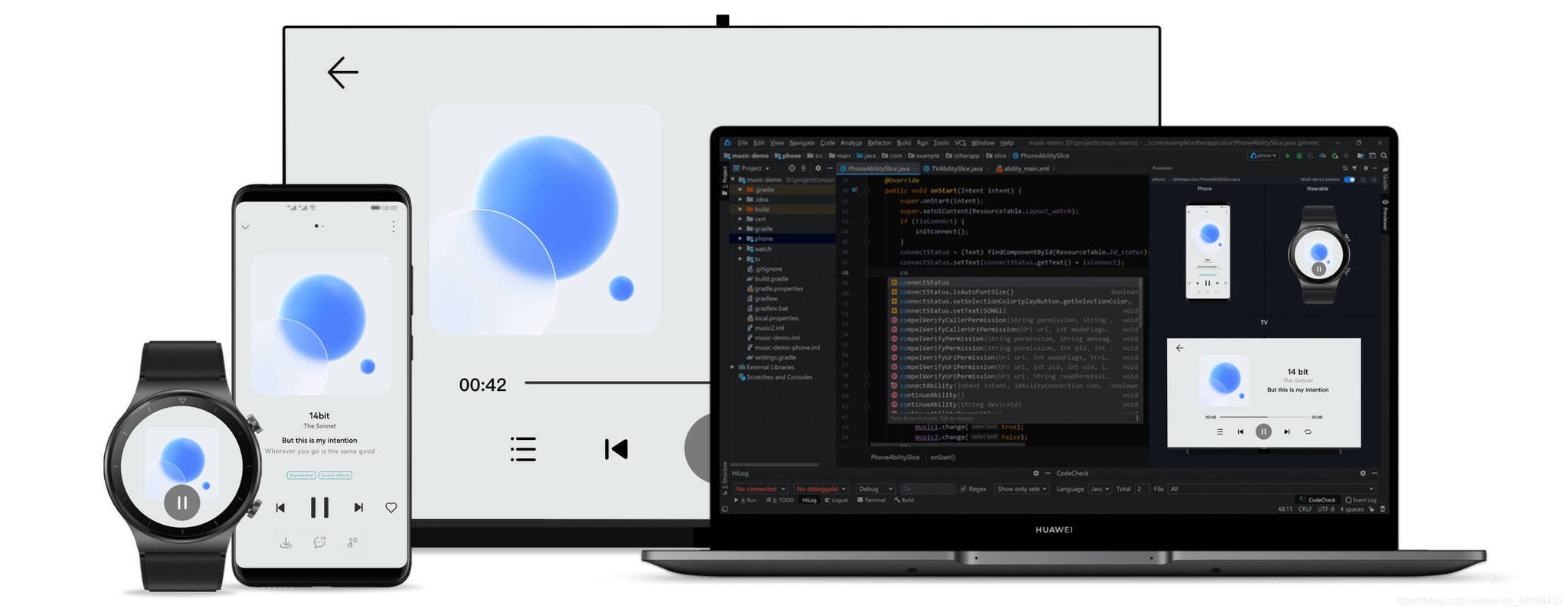
运行环境
操作系统:Windows 10 64 位
内存:8GB 及以上
硬盘:100GB 及以上
分辨率:1580*800 像素及以上
JDK 版本:1.8
安装
因安装软件需要 JDK1.8 支持,此处先安装 JDK1.8
JDK1.8 下载安装步骤双击运行“jdk-8u221-windows-x64”,进入安装向导
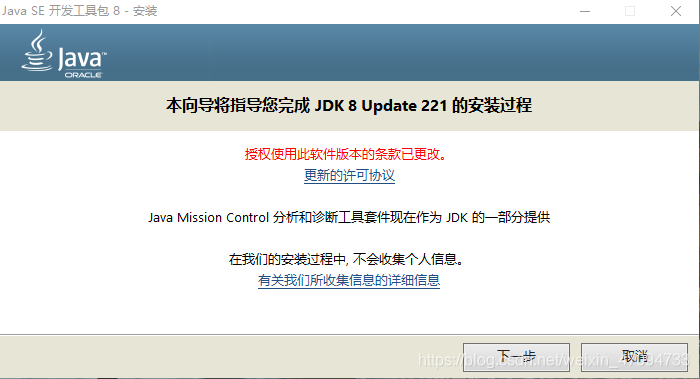
点击下一步
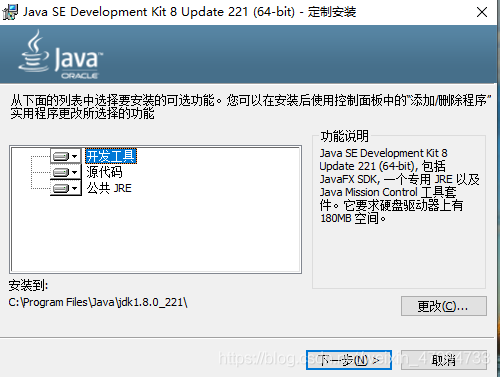
安装位置选择默认即可,继续点击下一步,安装中
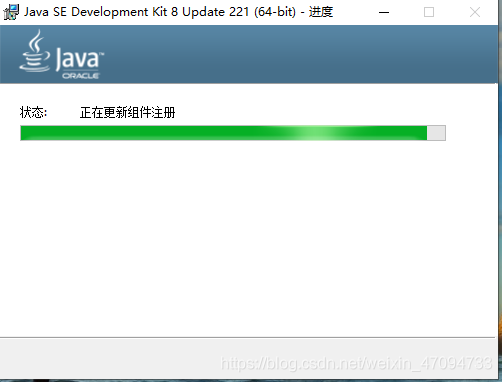
此处不进行更改,点击下一步即可
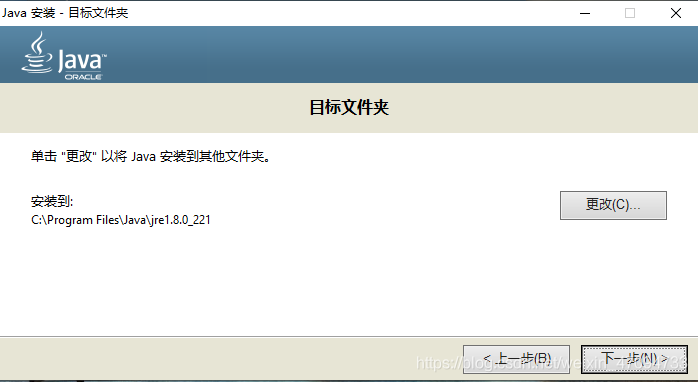
正在安装
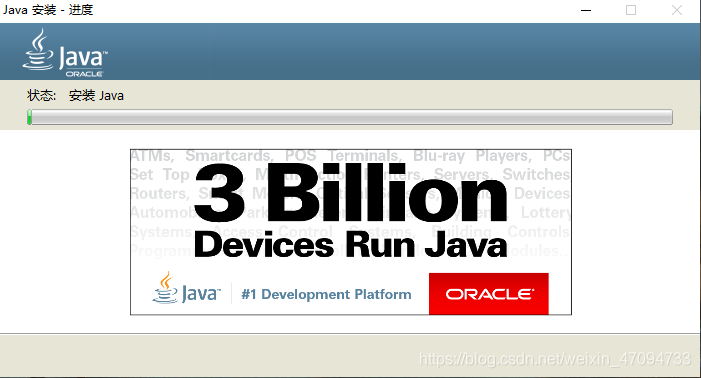
安装成功
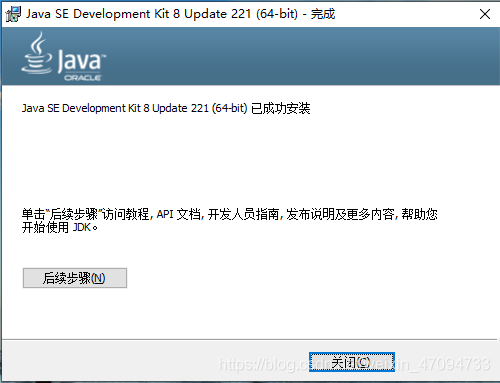
JDK 安装成功后需要进行配置环境变量(简易)右击“此电脑”点击属性,进入计算机属性
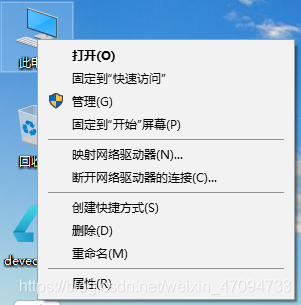
选择“高级系统设置”
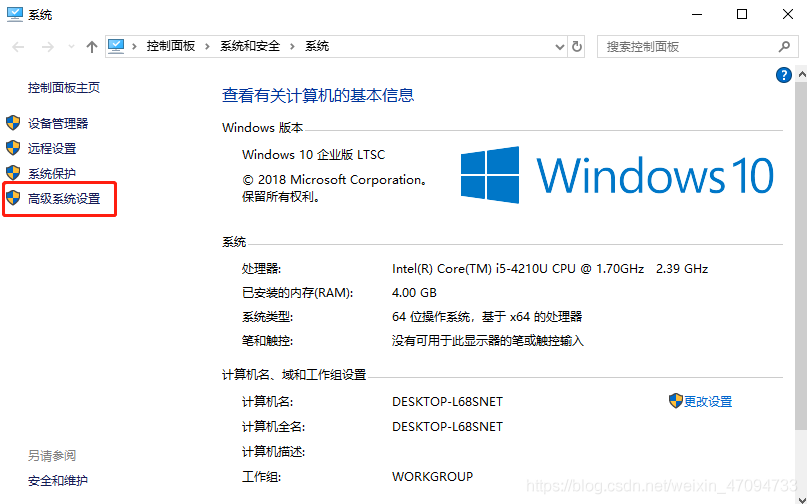
进入环境设置目录,点击“环境变量”
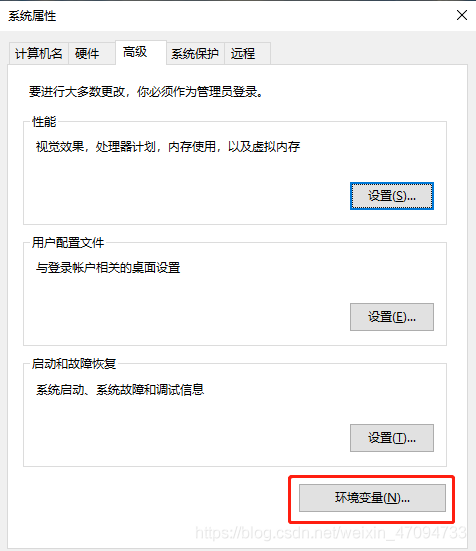
找到“系统变量”中的“PATH”路径
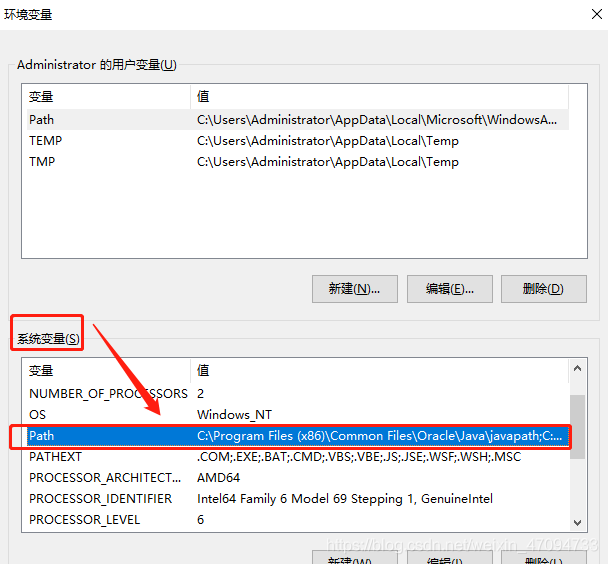
双击“path”路径进行编辑,点击新建
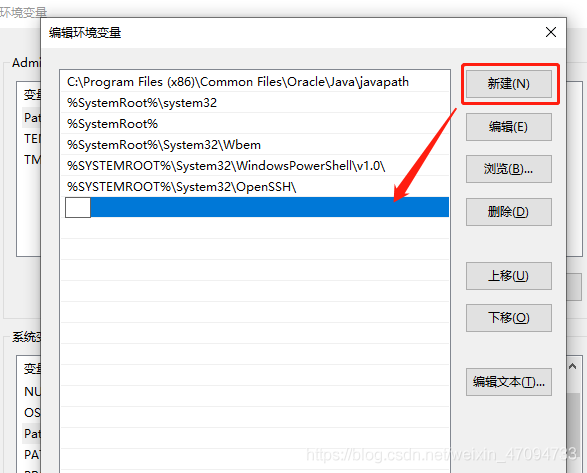
新建的位置填写安装 jdk 的目录下的 bin 文件目录
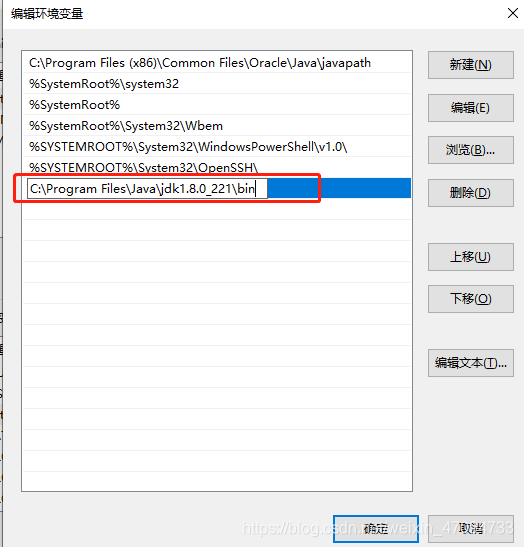
点击确定,配置完成。完成后调出 cmd 界面查看 jdk 安装是否成功
输入 java -version,出现如下证明安装成功
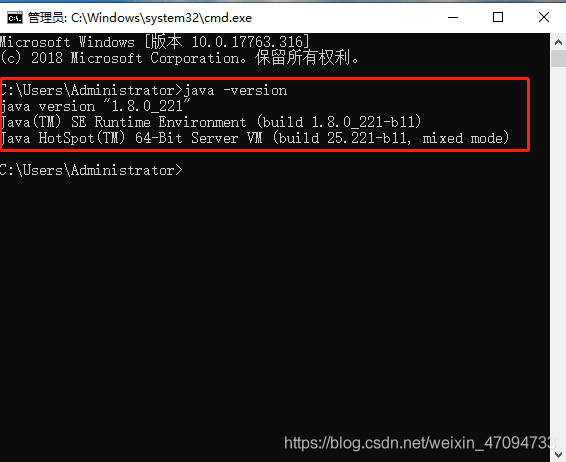
输入 javac 出现如下证明安装成功
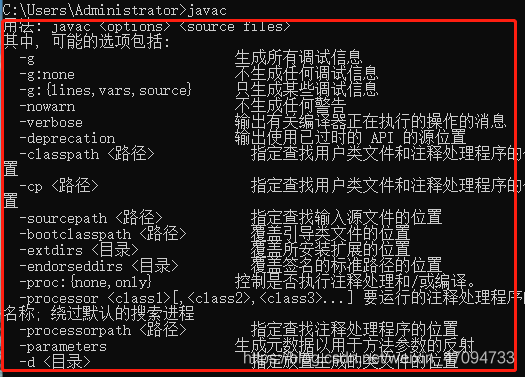
安装成功后现在进行 DevEco Studio 安装。双击下载的“deveco-studio-2.1.0.501.exe”,进入 DevEco Studio 安装向导
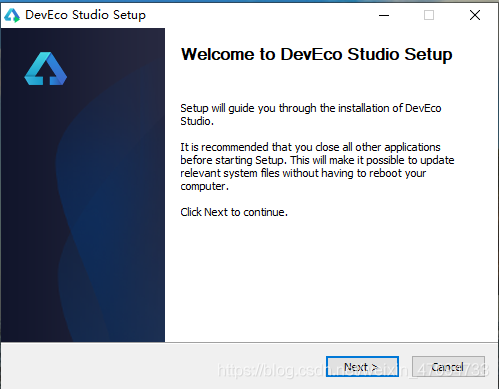
点击“Next”进入安装路径选择,根据自己的电脑选择即可
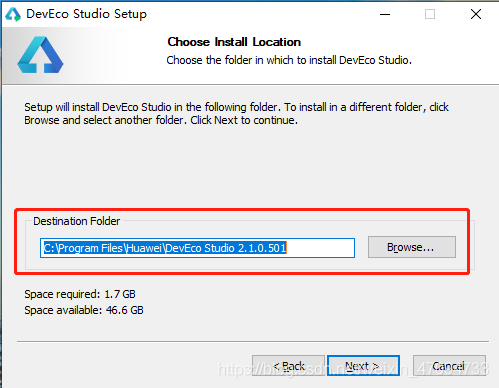
完成后点击“Next”进入配置选择,此处选择“其中打√即可”
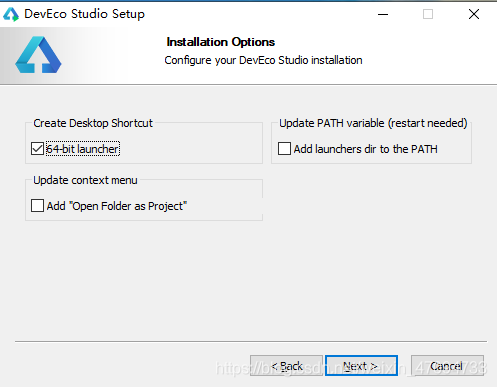
点击“Next”,配置软件显示命名,默认即可。
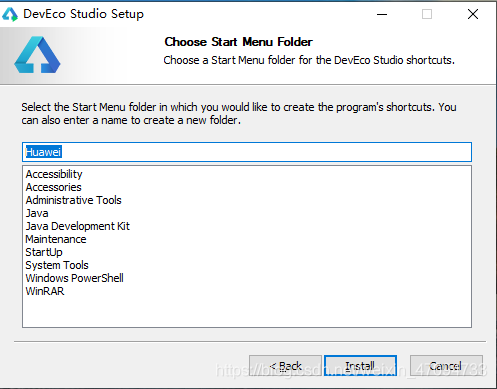
点击“Install”进行安装,安装需要等待 3-5 分钟
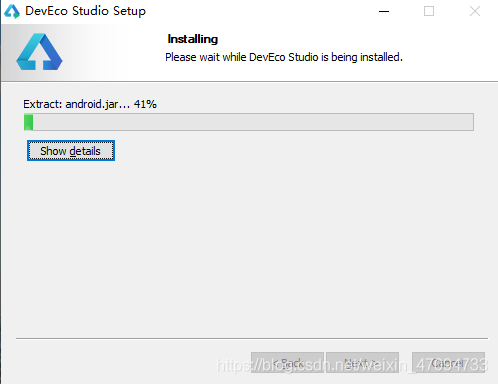
安装完成后勾选“Run DevEco Studio”,点击 Finish。
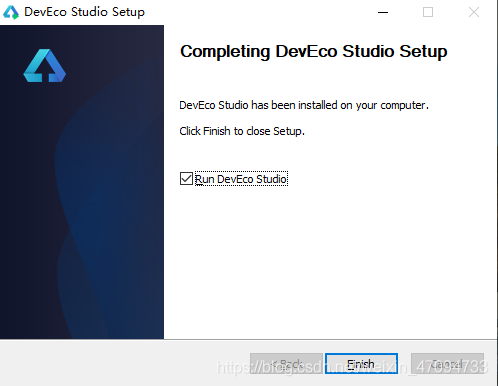
等待 DevEco Studio 启动。产品申明界面直接点 agree。
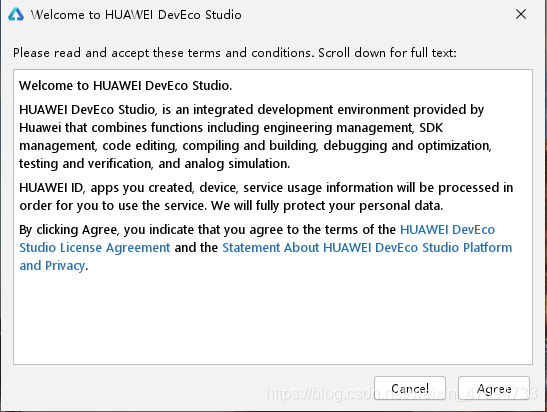
nmp 配置界面,不用修改路径,直接点击“Start Using DevEco Studio”。配置 HarmonyOS SDK,此处可以进来路径更改,更改后悔进行 SDK 下载。
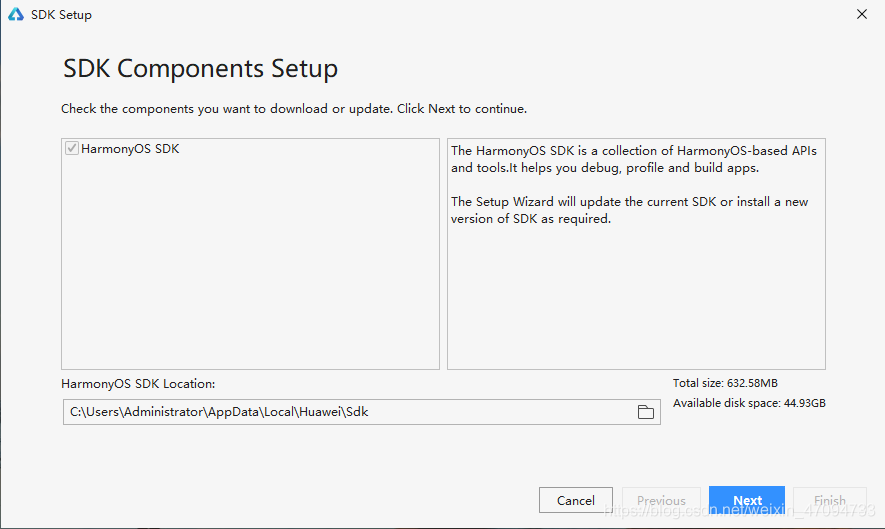
需要下载的内容
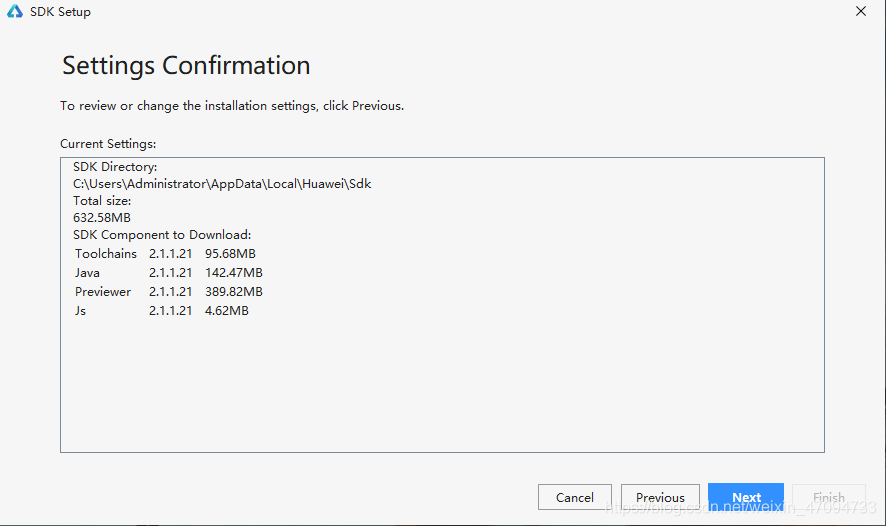
选择“Accept”,点击“Next”。
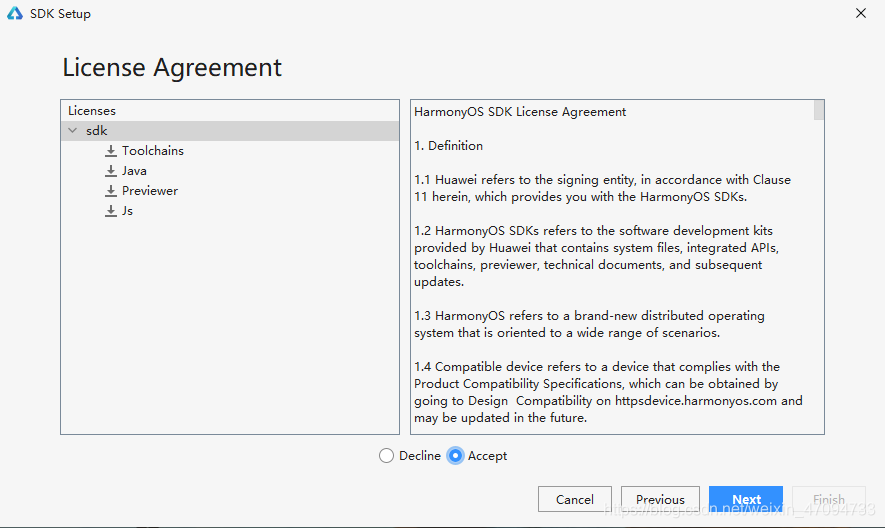
等待安装,安装过程会持续 3-5 分钟。
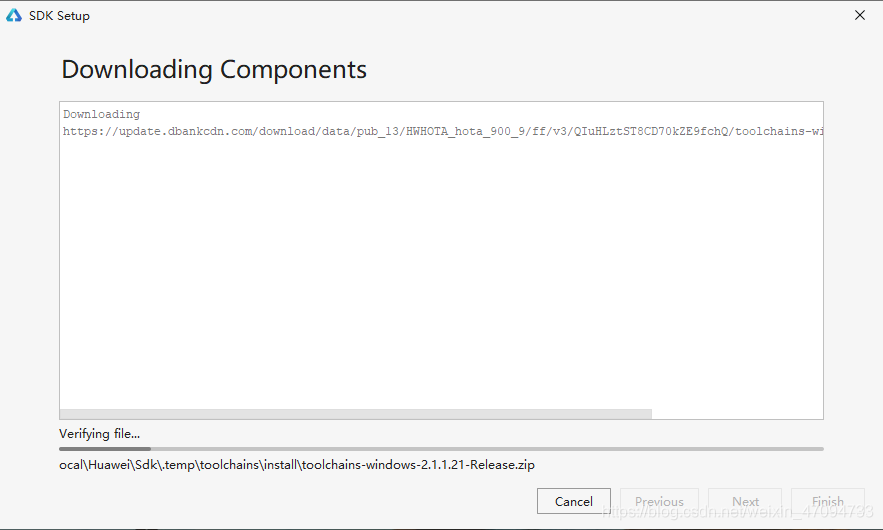
安装成功。
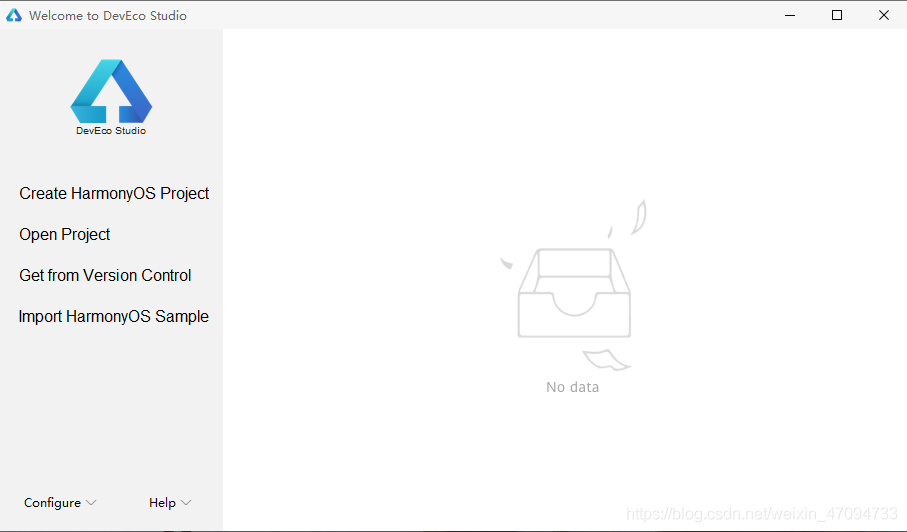
版权声明: 本文为 InfoQ 作者【爱吃土豆丝的打工人】的原创文章。
原文链接:【http://xie.infoq.cn/article/bdb1ba2f46a09a8d60471a527】。文章转载请联系作者。












评论